Cómo eliminar WinZip Pro: zip, unzip & rar
Publicado por: WinZip Computing LLCFecha de lanzamiento: November 26, 2020
¿Necesitas cancelar tu suscripción a WinZip Pro: zip, unzip & rar o eliminar la aplicación? Esta guía proporciona instrucciones paso a paso para iPhone, dispositivos Android, PC (Windows/Mac) y PayPal. Recuerda cancelar al menos 24 horas antes de que finalice tu prueba para evitar cargos.
Guía para cancelar y eliminar WinZip Pro: zip, unzip & rar
Tabla de contenido:
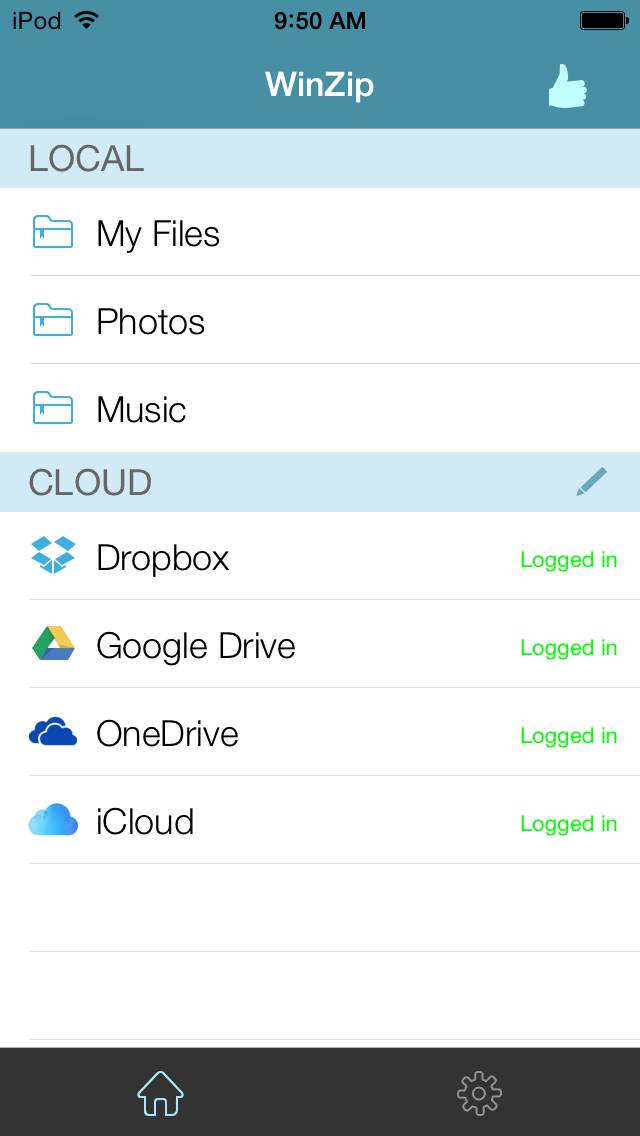
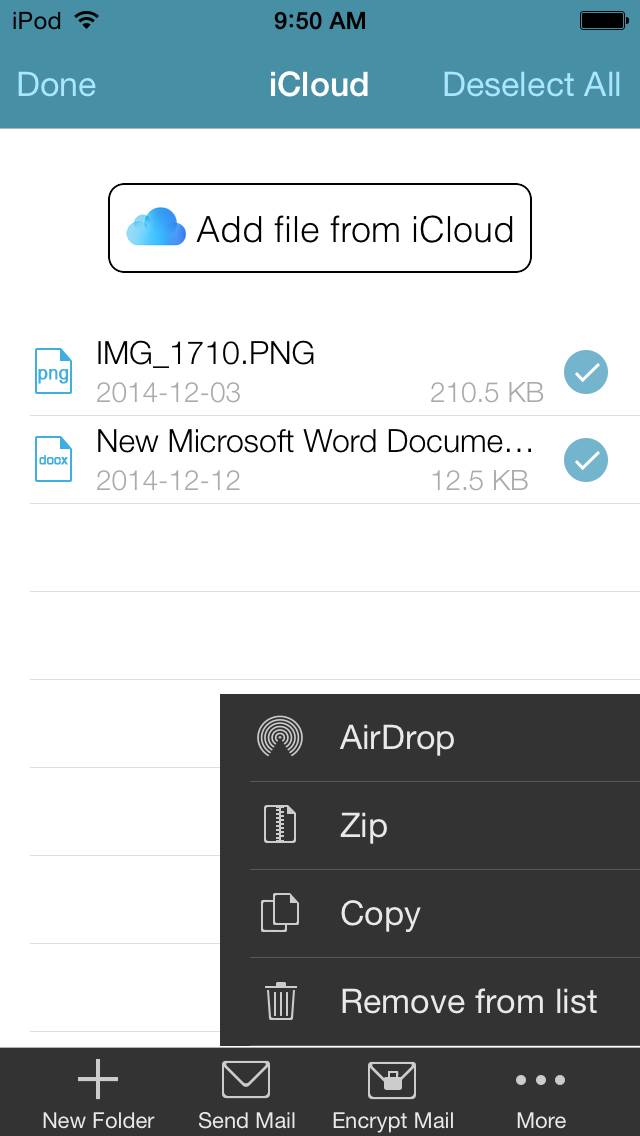
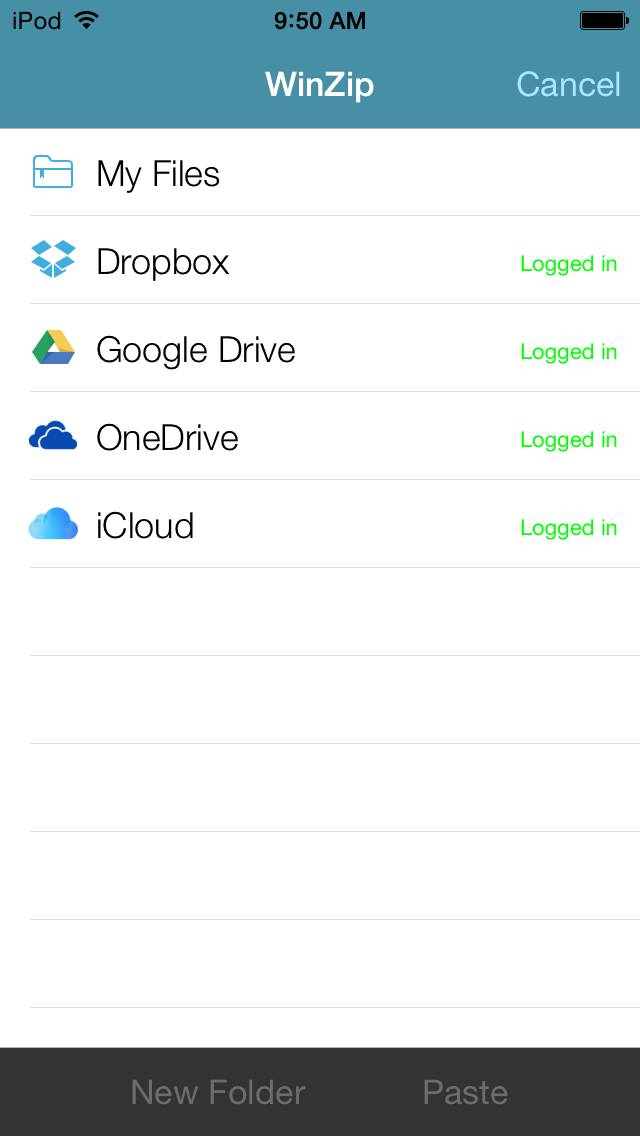
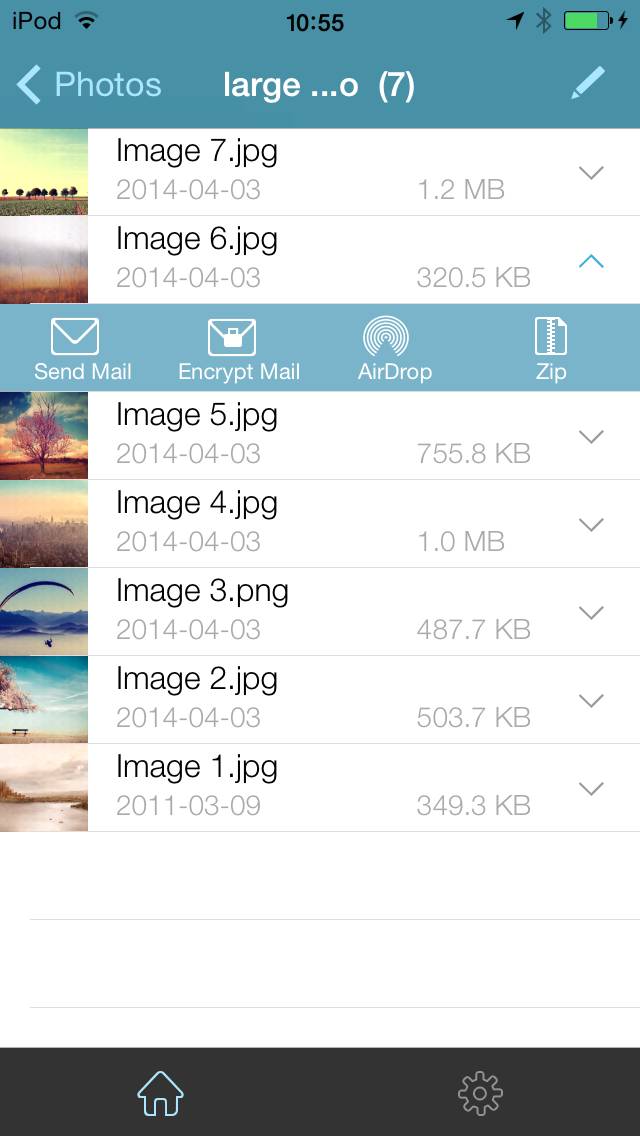
Instrucciones para cancelar la suscripción de WinZip Pro: zip, unzip & rar
Cancelar la suscripción a WinZip Pro: zip, unzip & rar es fácil. Siga estos pasos según su dispositivo:
Cancelación de la suscripción WinZip Pro: zip, unzip & rar en iPhone o iPad:
- Abra la aplicación Configuración.
- Toque su nombre en la parte superior para acceder a su ID de Apple.
- Toca Suscripciones.
- Aquí verás todas tus suscripciones activas. Busque WinZip Pro: zip, unzip & rar y tóquelo.
- Pulsa Cancelar suscripción.
Cancelación de la suscripción WinZip Pro: zip, unzip & rar en Android:
- Abre la Google Play Store.
- Asegúrese de haber iniciado sesión en la cuenta de Google correcta.
- Toca el ícono Menú y luego Suscripciones.
- Selecciona WinZip Pro: zip, unzip & rar y toca Cancelar suscripción.
Cancelación de la suscripción WinZip Pro: zip, unzip & rar en Paypal:
- Inicie sesión en su cuenta PayPal.
- Haga clic en el icono Configuración.
- Vaya a Pagos, luego Administrar pagos automáticos.
- Busque WinZip Pro: zip, unzip & rar y haga clic en Cancelar.
¡Felicidades! Tu suscripción a WinZip Pro: zip, unzip & rar está cancelada, pero aún puedes usar el servicio hasta el final del ciclo de facturación.
Cómo eliminar WinZip Pro: zip, unzip & rar - WinZip Computing LLC de tu iOS o Android
Eliminar WinZip Pro: zip, unzip & rar de iPhone o iPad:
Para eliminar WinZip Pro: zip, unzip & rar de su dispositivo iOS, siga estos pasos:
- Localice la aplicación WinZip Pro: zip, unzip & rar en su pantalla de inicio.
- Mantenga presionada la aplicación hasta que aparezcan las opciones.
- Seleccione Eliminar aplicación y confirme.
Eliminar WinZip Pro: zip, unzip & rar de Android:
- Encuentra WinZip Pro: zip, unzip & rar en el cajón de tu aplicación o en la pantalla de inicio.
- Mantenga presionada la aplicación y arrástrela hasta Desinstalar.
- Confirme para desinstalar.
Nota: Eliminar la aplicación no detiene los pagos.
Cómo obtener un reembolso
Si cree que le han facturado incorrectamente o desea un reembolso por WinZip Pro: zip, unzip & rar, esto es lo que debe hacer:
- Apple Support (for App Store purchases)
- Google Play Support (for Android purchases)
Si necesita ayuda para cancelar la suscripción o más ayuda, visite el foro WinZip Pro: zip, unzip & rar. ¡Nuestra comunidad está lista para ayudar!
¿Qué es WinZip Pro: zip, unzip & rar?
Winzip 21 how to unzip a file:
The reviews are unanimous!
“Trying to open zip files a zip file on your mobile phone? Good luck -- unless you happen to have this handy tool installed. It launches directly from your inbox to give you a look inside those pesky file packages. “ - Mashable
CNET (download.com) gives WinZip for iOS a 5 star rating, saying "We love apps that are simple and straightforward to use. WinZip definitely fits that description. We recommend it for all users."
If you frequently use your iOS device to send and receive documents and large image files, you'll find a friend in the new WinZip app for iPhones and iPads. The full version costs $5, but it's worth the investment, according to CIO.com blogger James A. Martin.